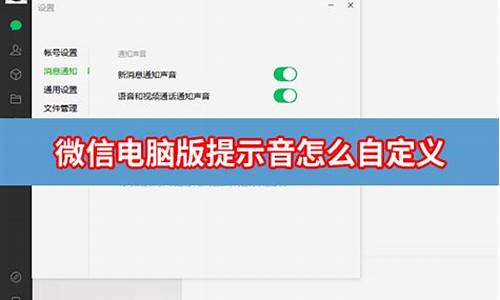如何制作老电脑系统_老电脑做win10系统怎么办
1.怎么给电脑做系统
2.旧电脑怎么重装系统?
3.如何从零开始自制操作系统

建议你用”电脑店超级U盘启动盘制作工具V6.3“制作U盘启动盘或者光盘启动盘进行操作系统的安装。这个软件还专门解决UEFI引导失败的问题,为了顺利安装系统,不会中途卡机和当机,你必须先把你的所要安装系统的分区进行格式化,再安装系统。如果硬盘内有一两个系统恢复和保护性分区,它会阻止安装非本机OEM的系统;或者有前一次安装系统形成的引导分区,在安装系统过程中,都有可能导致安装失败,解决方法:就是彻底删除这些系统分区,并删除所有恢复性或保护性的小分区(一般大小为100--500M),再安装系统。
系统安装前,首先要下载一个操作系统镜像文件,网上资源很多。
系统安装方法1:
最简单的系统安装方法:通过DVD光驱直接安装:
用”电脑店超级U盘启动盘制作工具V6.3“制作DVD系统安装盘,方法:安装好此软件,打开并运行,在显示的主功能界面上:
首先,选择并点击“ISO模式-支持UEFI启动”;其次,选择并点击:“浏览“或者”打开文件夹“,寻找并确认你想刻录(烧制)ISO文件;最后,点击”刻录光盘“,即可刻录(烧制)出你想要的系统安装盘。
另外也可以用“蓝宇电脑维护盘”(或者叫:“追梦人专业电脑维护盘超强版”)把镜像文件刻录(烧制)到DVD光盘,做成系统盘。方法:先运行:“蓝宇电脑维护盘”,进入:“追梦人专业电脑维护盘PE工具箱”,点击:”光盘优盘“选项,使用:”光盘映像工具UltraIOS“或者”深山红叶刻录软件“?进行刻录(烧制)。
(注:”电脑店超级U盘启动盘制作工具V6.3“和“蓝宇电脑维护盘”去百度搜索一搜既可以搜到)
系统安装盘做好后,开启需要安装系统的电脑,先设定第一顺位启动设备为CD/DVD(光盘或者光驱)启动(设置U盘启动也可以按照下面两种方式,只要是把DVD项改为USB或者U盘即可);
把光驱(CD/DVD光盘)设置为第一启动顺位设备的方法1:
开启电脑,根据开机的时候,刚一闪过的第一次开机画面,在屏幕下方显示的白色提示文字,一般是出现“DEL”,那么按下?“del(delete)”键;如果是别的,根据提示可以尝试按F2、F8、F10、F12等等,就可以进入BIOS?。因为各种型号的电脑根据主板的不同,BIOS设置也略有不同,你先在里面菜单里找到“BOOT”这一大项,然后进入细项,选择里面的,First?Boot这个的意思就是电脑启动的第一引导驱动,就在这里选择(用上下箭头,或者屏幕下方有英文提示)CD-ROM/DVD-ROM.然后按F10保存后重新启动,当光驱里有可以支持的启动光盘时,会在屏幕上方显示:“start?booting?from?cd”或者“start?booting?from?dvd”等字样,此时立刻点回车键(Enter键)电脑就会先从光盘引导进入了。(特注:设定U盘为第一顺位启动设备的方法同上)
把光驱(CD/DVD光盘)设置为第一启动顺位设备的方法2:
?开启电脑,根据开机第一个启动画面,在电脑最下方的显示的提示,不停地F9(也可能是F2或者F12),可进入快速启动设备选择项菜单,在菜单里选择:CD-ROM/DVD-ROM(“光盘启动”、“光驱启动”)也可进入光盘引导(进入步骤同方法1)(特注:设定U盘为第一顺位启动设备的方法同上)。
然后等待光驱运行,进入DVD光驱加载页面后(屏幕上会显示:“start?booting?from?cd”或者“start?booting?from?dvd”等字样),此时立刻点回车键(Enter键),即可进入系统安装。(安装过程基本是傻瓜式的,按提示步骤一步步执行即可,很简单,亦不在此赘述。)
系统安装方法2:
最流行的的系统安装方法:用U盘做成系统启动安装盘
具体方法:
准备好一个等于或者大于4GB的U盘,先完成格式化。
a、从电脑店U盘工具官方网站u.diannaodian.com?下载”电脑店超级U盘启动盘制作工具V6.3。
b、运行程序之前请尽量关闭杀毒软件和安全类软件(本软件涉及对可移动磁盘的读写操作,部分杀软的误报可能会导致制作失败!)下载完成之后Windows?XP系统下直接双击运行即可,Windows?Vista或Windows7/8系统请点右键以管理员身份运行。
U盘启动安装盘的具体制作:
1.?默认模式:
默认模式1.1:打开主程序,插入U盘/SD卡等可移动设备,在磁盘列表里会自动列出当前电脑中所有的可移动磁盘的盘符、型号、容量等信息。
默认模式1.2:选择你要制作启动的可移动磁盘,启动模式USB-HDD或USB-ZIP可选,默认采用USB-HDD模式。(chs模式主要针对某些不能检测的Bios,一般不需要勾选此项!如果你想把U盘剩余部分转成NTFS格式可以勾选NTFS选项,注意:格式化成NTFS会影响U盘启动部分功能的使用,除非需要存储超过4G的单文件,否则不建议勾选此项!)
默认模式1.3:尽量退出杀毒软件和安全类软件以免制作失败,点击“一键制作启动U盘”按钮,程序会提示是否继续,确认所选U盘无重要数据后点是开始制作.
(注意:使用电脑店U盘启动盘制作工具2.0以及之前版本制作过的U盘如果制作失败请先执行初始化U盘)
默认模式1.4:制作过程根据电脑配置和U盘芯片的不同耗时长短也不同,请耐心等待。制作完成后正确设置电脑BIOS即可从U盘启动了。为了验证U盘启动制作是否成功,可以运行模拟启动。
注:模拟启动仅供测试U盘启动是否制作成功,不可用于测试内部DOS和PE系统。
2.?ISO模式:
ISO模式2.1:切换到ISO模式或者直接点击主程序左上角的ISO制作,程序会切换到ISO制作界面。
ISO模式2.2:点击“一键制作启动U盘”按钮后程序会在“D:\电脑店ISO\”文件夹下创建DND.ISO镜像。
ISO模式2.3:打开ISO模式的一键制作启动U盘,点击ISO模式里的按钮,按照图中推荐选项进行选择,最后点击写入按钮等待写入完成。(如需刻录光盘,点击“刻录光盘”按钮进行刻录操作!)
注:ISO模式同样支持将Win7或者Win8系统镜像写入U盘做成系统安装盘。
按以上步骤制作好U盘的系统安装盘,即可安装Win7或者Win8系统了。
小注:
把U盘设置为第一启动顺位设备的方法1:
开启电脑,根据开机的时候,刚一闪过的第一次开机画面,在屏幕下方显示的白色提示文字,一般是出现“DEL”,那么按下?“del(delete)”键;如果是别的,根据提示可以尝试按F2、F8、F10、F12等等,就可以进入BIOS?。因为各种型号的电脑根据主板的不同,BIOS设置也略有不同,你先在里面菜单里找到带有“BOOT”字样的这一大项,然后进入细项,选择里面的,First?Boot:这个的意思就是电脑启动的第一引导驱动,就在这里选择(用上下箭头,或者屏幕下方有英文提示)”USB“字样的设备,然后按F10保存后重新启动,当电脑重启后,里有可以支持的U盘启动盘时,会在屏幕上面显示进入U盘的系统安装界面。
把U盘设置为第一启动顺位设备的方法2:
开启电脑,根据开机第一个启动画面,在电脑最下方的显示的提示,不停地F9(也可能是F2或者F12),可进入快速启动设备选择项菜单,在菜单里选择:”USB“字样的设备,也可进入U盘启动引导。(进入步骤同方法1)
通过U盘安装系统的过程基本是傻瓜式的,按照系统安装界面的提示步骤一步步执行即可,很简单,亦不在此赘述。)
怎么给电脑做系统
通常在网上找到的系统都是装机板的,里面都会有一个名为sys.gho(或者XP.gho等)的系统备份文件,
1、将该文件保存到电脑的非系统分区(如D盘)
2、下载一个“一键ghost硬盘版”安装。
3、运行“一键ghost硬盘版”,选取里面的“中文向导”功能。计算机会重启,进入dos下的GHOST软件。
4、参照如下说明,将sys.gho(或者XP.gho等)的系统备份文件恢复到C盘,就可以了。
=================================
从镜像文件恢复磁盘:
1. 在GHOST的主菜单上选择"Local" -> "Disk" -> "From Image".(位置记法是1,1,3)
2. 在"file name to load image from"对话框中,
指定要用于恢复的镜像文件的文件名。
3. 在"Select local destination drive by clicking on the drive number"对话框中,
选择目标磁盘驱动器。
4. 在"Destination Drive Details"对话框中显示的是目标磁盘的分区布局,
选择"OK".
5. 在"Question"对话框中,
选择"YES",开始恢复磁盘,选择"NO",返回主菜单。
旧电脑怎么重装系统?
朋友,你好,一般你有两台电脑,一台是好的,一台出问题了,你没有光盘,你想用好的电脑给坏的做系统,你可以利用这个好的电脑,到网上下载操作系统,然后把U盘制成可以启动电脑的启动U盘,然后利用这个U盘来安装操作系统。方法如下:
(如何用U盘做系统的全过程分四步:)
1)第一点,如何将U盘制成可以做系统的U盘启动盘:
你就是到网上下载一个叫:大白菜启动盘制做工具,就可以了,安装后,它会帮你把u盘或者移动硬盘做起启动盘的,里面就带有一个PE,你再到有XP,WIN7的网址上(比如系统之家)下载一个系统,可以用迅雷下载,下载好后,一般得到的是ISO文件,然后将GHOSTXP或者WIN7的iso文件提取出来:(你可通过一个工具UltraISO将它的一个以GHO为后缀名的文件提取出来),你再把这个提取出来的文件名为GHO的XP,WIN7直接放入U盘中就行了。做系统时,设好主板BIOS是U盘为启动项(设置方法下面有讲述),开机,这时会出现一个启动画面:有一个WINPE,还有分区工具PQ8.05和DM10.0,有的还有大硬盘分区工具DiskGen,手动GHOST11.2,,等等其他几项,这样就可以用GHOST11。2或者GHOST11。5手动做系统了。
(2)如何用U盘安装操作系统呢?
就是利用移动硬盘或者U盘做成的启动盘,来安装,首先设USB为第一启动项,这样开机启动电脑,然后进了U盘或者移动盘,就会现一个菜单,你可以利用这个菜单上的GHOST11。2来还原镜像,(一般这个U盘或者移动盘都会装有一个GHO为后缀名的GHOST版的操作系统,可以是XP3也可以是WIN7,)找到镜像还原就OK了。手动运用GHOST11。2将你提取的哪个WINXP或者WIN7操作系统进行镜像还原的方法:(就是进入GHOST11.2或11.5后,出现一个GHOST的手动画面菜单,你点击(Local-Disk-Form Image)选择好你的镜像所在盘符,点确定,然后选择你要还原的盘符,点OK,再选择FAST,就自动还原了) 祝你成功!
(3)哪如何设U盘为启动项呢?
第一种方法就是按F12,这个叫快速启动项设置键。你只要选USB-hdd为启动,有的是叫移动设置,用ENTER确定,就可以进USB启动了。(新的主板都有这个功能,2005年以前的主板就没有这个功能,哪就要用下面的方法)
第二种方法,就是按住DELETE,(当我有的电脑也是按F1,F2,F4,F11,ESC不过大部分是用DELETE)进入到BLOS中设,
(因为我不知道你的主板BLOS类型,所以我就一个一个来讲述) 一般主板的BLOS有三个主板型号:AWARD BIOS和AMI BLOS ,phoenix blos. 但BLOS中这两种主板型号:AWARD BIOS和AMI BLOS 用得最多. 在CMOS里面设置从u盘启动的方法:如下
(1)第一种就是:Award 6.0 型的主板。 当电脑刚刚启动出现:按下“DEL”键或“Delete”键不放手(当然有的电脑也是安ESC,F1,F2。F4,F11,但大部分电脑是安DELETE。),,直到出现BLOS, 即进入了系统基础输入输出CMOS设置,在这里按“向下或向上”箭头键选择“AdvancedBIOSFeatures”项。 设置方法∶选“First Boot Device”项按“Enter”回车键.会出现Floppy--软盘、HDD-0--硬盘、USB--U盘和移动盘项,CDROM--光盘 然后按“向上或向下”箭头键,选择“USB”项,接着按“Enter”回车键,即完成该项设置,你可以看到该项设置已经改变了。(2) 按“向下上或向左右”箭头键选择“Save & Exit Setup”项,即为选择进行保存设置项。选“Save & Exit Setup”项后按“Enter”回车键 按“Y”键,按“Enter”回车,系统会保存认置并重新启动。到这里为止,系统第一优先启动[U盘启动]项设置完成。
(2)第二种就是:: AMI 8.0 型的主板
1、启动计算机,当看到启动画面时,按“DEL”键进入BIOS;
2、按左右方向键移动到BOOT菜单;
3、在BOOT菜单中找到“1st Boot Device”设置项,按ENTET进入,将其值改为“USB-hdd”,然后按 "F10"键保存退出即可。
(3)第三种就是:
1.启动计算机,并按住DEL键不放(有的电脑是按F1,F2,F4,F11,ESC但用得最多的是DELETE),直到出现BIOS设置窗口(通常为蓝色背景,**或白色英文字)。
2.选择并进入第二项,“BIOS SETUP”(BIOS设置)。在里面找到包含BOOT文字的项或组,并找到依次排列的“FIRST”“SECEND”“THIRD”三项,分别代表“第一项启动”“第二项启动”和“第三项启动”。这里我们按顺序依次设置为“光驱”“软驱”“硬盘”即可。(如在这一页没有见到这三项E文,通常BOOT右边的选项菜单为“SETUP”,这时按回车进入即可看到了)应该选择“FIRST”敲回车键,在出来的子菜单选择USB-HDD。再按回车键. (有的电脑是找到BOOT----boot settings---boot device priority--enter(确定)--1ST BOOT DEVICE---USB-HDD--enter(确定))
3.选择好启动方式后,按F10键,出现E文对话框,按“Y”键(可省略),并回车,计算机自动重启,证明更改的设置生效了。
上面就是用U盘做系统的全过程。
当然两个电脑是一样的配置,你也可以通过盘对盘的对考,来进行安装操作系统,不过也要有U盘启动盘,不能也无法启动电脑。
希望能对有你有一个帮助,祝你成功!快乐~~
如何从零开始自制操作系统
问题一:如何让旧电脑性能变得和新电脑一样?重装系统就可以吗? 电脑的性能主要取决于硬件也就是装机的配置 其次是所安装的系统 同样的系统 配置越高 电脑的运行越流畅 电脑的系统随着人的需求逐渐变得更复杂 需要的运行空间也在变大 可是装好的电脑配置不变 所以旧电脑会变得越来越慢 做系统不能解决根本问题 所以旧电脑的低配置不会和新电脑的高配置的性能一样 ! 可以考虑更换部分硬件 可以改善电脑性能!
问题二:旧电脑怎么重装系统 因为你的系统已经损坏,硬盘安装法也不再适用,古老的软盘启动估计已经被人们忘记了!
如果是这样,最简单的办法,建议你将硬盘拆下来,去朋友家电脑将硬盘装上,用GHOST系统重新安装一下,记得GHOST完事后不要重启,要直接关机,回家挂到你电脑上就可以了。
问题三:老版电脑如何重装系统, 20分 你有三种方式重装系统,一是光盘安装
二是u盘引导安装
三是硬盘安装(可以正常开机上网的情况下)
看你需要那种了
问题四:老电脑如何安装系统? 一、硬盘安装法: 1、 网上下载系统。2、将下载的系统直接解压到E盘。3、在E盘找到 ghost镜像安装器.exe(也可能是 onekey-ghost.exe或者 硬盘安装器.exe或者 setup- ghost.exe或者 安装系统.exe等),双击运行。如果是ISO格式的,解压后直接运行setup.exe就可以安装。4、在打开的窗口中点确定,碰到什么都点确定,开始安装(可能会重启动电脑,不必担心)
二、U盘(PE)安装法): 1、网上下载系统。2、准备一个U盘(建议8g或更大),按照winbaicai/down_124 里面的方法和步骤照着做就行了,里面说得很详细。(功能更强大,PE中有很多工具,包括分区、备份、引导恢复等。)
问题五:旧电脑如何重装xp系统 旧电脑重装xp系统方法:
准备工具:
1、u启动u盘启动盘
2、xp系统镜像包
具体步骤:
一、制作u启动盘
1、从网上下载u启动u盘启动盘制作工具安装包
2、安装u启动u盘启动盘制作工具
3、插入u盘,打开u启动u盘启动盘制作工具,点击“一键制作启动U盘”
4、弹窗确认,执行一键制作启动u盘操作
二、安装xp
1、制作u启动u盘启动盘,重启电脑时按开机启动快捷键设置u盘启动,进入u启动主菜单界面后选择运行win8pe选项回车
2、在pe装机工具中,将xp系统镜像文件存放在c盘中,点击确定
3、在弹出的询问提示窗口中输入之前所准备的原版xp系统密钥,填完后在下方点击确定
4、耐心等待系统安装完成即可,根据提示步骤进行相应操作
5、最后可以添加xp系统帐户信息等常规设置,设置完成就可以使用xp系统了。
问题六:旧笔记本电脑如何重装系统? 应该是开机按F2,进入支BIOS里面,把第一启动设置成CD(也就是光盘)启动,用U盘启动,U盘里最好下载个XP系统,顺便下载个SMARTDRV,用这个安装程序会快点的,在DOS下安装程序应该不是什么问题吧,这个不福我详细说了吧,
问题七:新买个电脑,没有系统,旧电脑可以用,怎么往新电脑里装系统 很多种装系统的方法,这里列出常用的几种。
一、用系统光盘安装,在光驱中插入系统安装光盘,启动电脑后,自动读取光盘中的系统文件,启动光盘中的系统,然后,按照提示,一步一步安装,直到完成。
二、用带有系统启动功能的光盘,用GHOST的方式安装,这类安装是倭瓜式的,虽然安装过程比较简单,但有时会出现问题。
三、用U盘安装,从U盘启动系统后,再安装系统。
四、用网络安装,如果电脑本身没有安装操作系统,电脑自动从网络中启动,然后,再安装系统。
五、把本机硬盘挂到别的台式机或笔记本电脑上安装,安装好后,再挂回来。
问题八:用了5年的老电脑,重装系统,能装win7吗? 装win7最好是2G或者以上内存,而且安装之后系统盘一般都占去了二三十个G,对系统盘的要求也很高,其实这些都还是次要的,主要的是据你说,你的电脑常用来下载,那么你的硬盘一定损伤惨重,这对于你的电脑本身就是个潜在威胁,另外装win7对你电脑其他的配置要求也很高,比如cup,显卡,等等,还有你的硬盘转速,够吗,我估计装了之后开机时间至少是3分钟以上。然后很容易死机。现在很多新出来的本本装xp都会开机很慢很慢,更何况你的老电脑装win7怎有些为难他了。而且我窃以为楼主主要下载,玩qq用x穿很得心应手了,何必自寻烦恼呢,到时候卡的cpu直接烧坏掉了那就得不偿失了。另外,win7操作跟xp差异还是有不少,不过用顺手了感觉还不错。如果你想装win7可以等以后换新的了再体验不迟嘛,中肯建议,望采纳
问题九:旧电脑装什么系统好 你的电脑内存太小,再添加一根2G的内存条,使电脑主板内存条达到4G,然后再装WIN7的64位旗舰版 的操作系统,玩游戏会更加流畅。
装WIN7的64位旗舰版的操作系统玩游戏兼容性能好,运行稳定。
电脑配置符合双核以上的CPU(只要满足双核心即可)和至少4GB或者4GB以上的内存的要求,强烈建议楼主选装Win7-64位旗舰版的系统!}
电脑系统没有完全崩溃可以用硬盘安装系统的方法来装WIN7的操作系统,无需借助光盘或者u盘,简单快速。电脑硬盘安装系统的方法如下:
1.首先到系统下载基地去 xiazaijidi/win7/ylmf/4068下载最新的免费激活的WIN7的64位系统。
2. 将下载的WIN7的64位系统解压到D盘,千万不要解压到C盘。
3. 打开解压后的文件夹,双击“GHO镜像安装器”,在打开的窗口中,点击“安装”.即可
4.在出现的窗口中,ghost映像文件路径会自动加入,选择需要还原到的分区,默认是C盘,点击“确定”按钮即可自动安装。
问题十:很老的笔记本,如何装系统? 为什么BLOS进不去呢?
打开电脑电源开关,按住“ESC”,注意一定要在‘In Touch with Tomorrow’出现之前,听到“嘀”一声,然后按F1键,即可进入BIOS。在BLOS里面设置启动选项,这么好的配置了,怎么会聊天卡呢诡异啊,中毒了吧?!
如果不行就开机按下松下F2或者F10或者F12,进BLOS什么都好搞了,就算你光驱坏了,这样配置的机器也会支持USB启动的。不行换个外接键盘试下。
兄弟还有就是如果是路边买的机器就扔了算了,我遇见和你一样的机器,很重的,看起来配置很好,就是很慢,机器打开一看,乖乖,2G硬盘的,12兆内存的啊,真是还没有见过这样雷人的配置啊!!!!
步骤一:编写汇编程序(linux版)
在linux下,我使用as86和ld86这2个程序来产生代码。(我这里以linux的Ubuntu发行版为例)。
as86对于我们这个任务来说足够简单,因此也比较适合我们。
另外一个原因恐怕是在1990年的时候,linux系统的创始者,被奉为神明的linus大牛就是使用as86来编写linux的启动代码的。
无论如何,在PC机上凡是类UNIX的系统都有这套汇编器,而且一般是在bin86软件包内。
在Ubuntu下要安装bin86软件包,只需要在终端中输入命令 sudo apt-get install bin86 即可。
下面是我们的代码:
1 entry start
2 start:
3 mov ax,#0xb800
4 mov ds,ax
5 mov byte[0],#0x41
6 mov byte[1],#0x1f
7 hlt
8
上面这段就是我们需要的as86汇编代码。在linux下将它保存为boot.s文件。
entry start 这一句正如字面意思所言,我们的程序就从start这里开始。
代码的意义等我们讲完windows版本的汇编代码再在步骤二解释,我们先在linux终端中输入命令把代码汇编成机器指令:
as86 -o boot.o boot.s
ld86 -o boot boot.o
这样我们就在linux中得到了我们接下来要写入U盘的文件boot,
而且我们希望PC从U盘启动的时候就运行我们的boot小程序(而不是试图在U盘上启动别的什么操作系统)。
步骤一:编写汇编程序(windows版)
在windows中我没找到可以用的bin86软件包,我下载了一个cygwin版本的,不过它的ld86总是报错。
而我平时一直喜欢用MinGW做C\C++的编译器,索性我们就使用这个windows版的gcc中自带的汇编程序gas。
在linux中当然也可以使用gas,不过这反而增加了点麻烦
声明:本站所有文章资源内容,如无特殊说明或标注,均为采集网络资源。如若本站内容侵犯了原著者的合法权益,可联系本站删除。